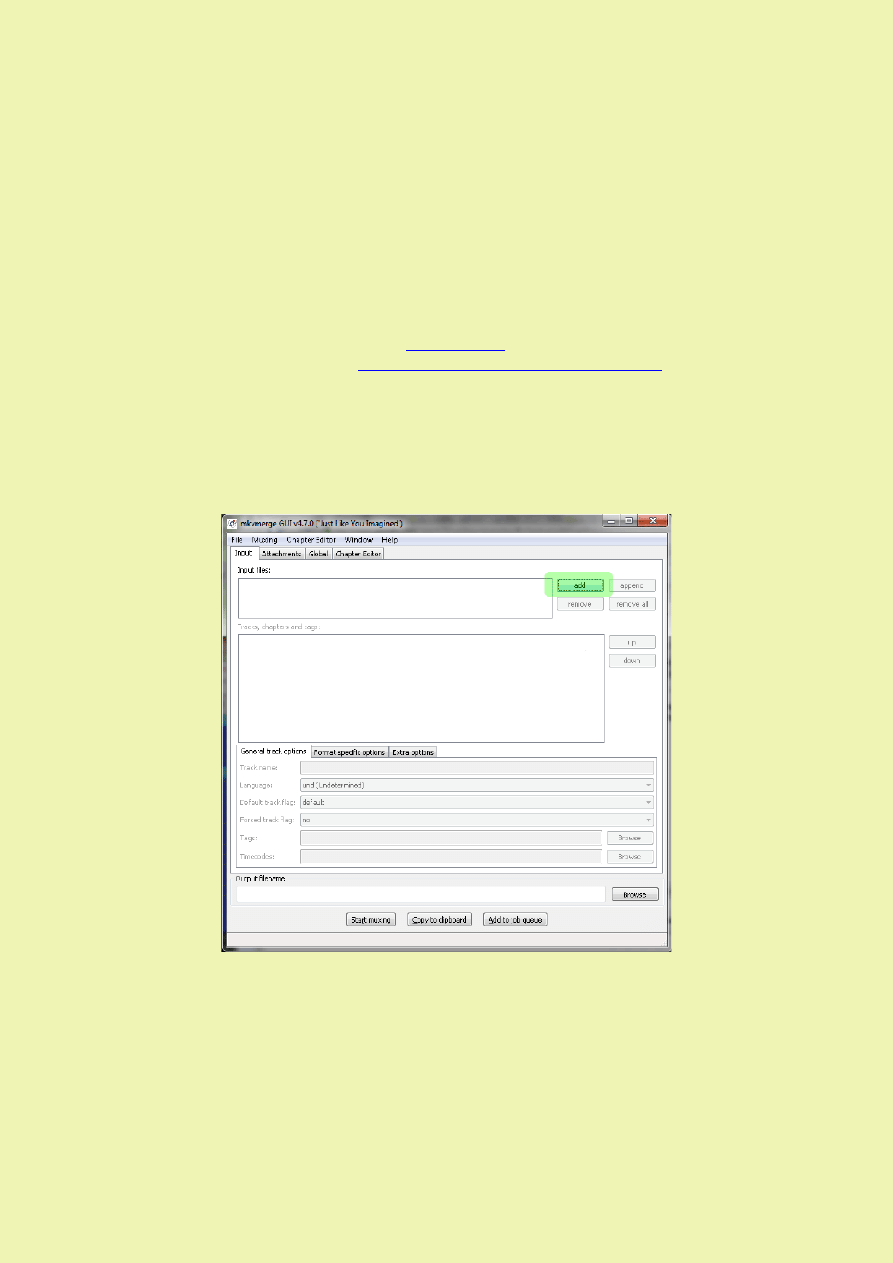
Jak dodać napisy do MKV?
Jak zintegrować napisy z MKV?
Dodanie napisów do MKV.
Jak połączyć napisy z filmem MKV?
Wykorzystamy do tego celu darmowe narzędzie
. Aby dodać napisy do filmu MKV należy
posiadać napisy w formacie SRT. Zobacz
jak skonwertować napisy do formatu SRT
. Przed dodaniem
napisów należy się upewnić, czy napisy są poprawne. Najprościej uruchomić film w odtwarzaczu, wczytać
napisy i sprawdzić czy wszystko jest w porządku (czy napisy się nie rozjeżdzają czy też nie są przesunięte).
Zaoszczędzi to nam sporo czasu i nerwów.
Po zainstalowaniu MKVToolnix uruchamiamy mmg.exe - graficzną nakładkę na MKVMerge - i klikamy w
przycisk "Add":
Następnie wybieramy film MKV:
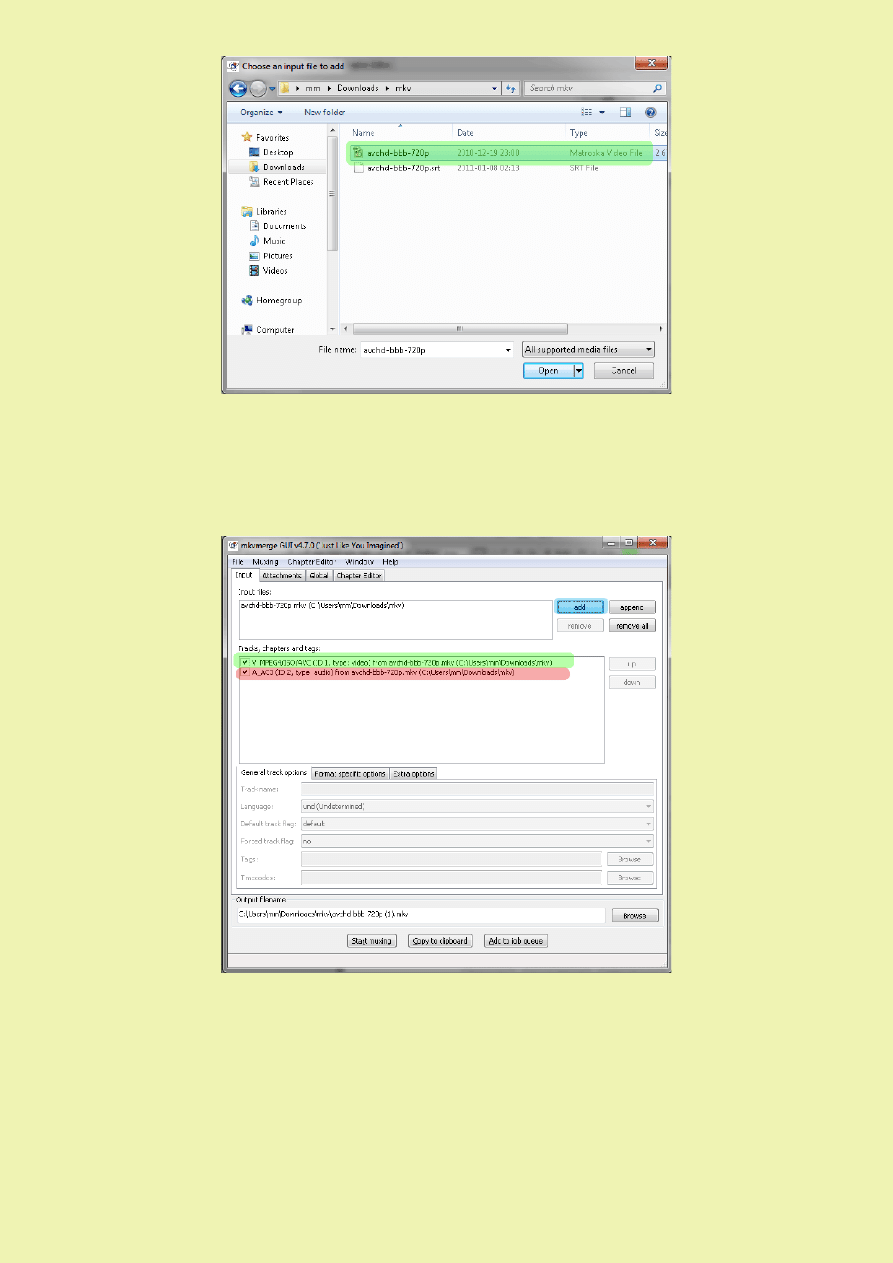
Po wczytaniu kontenera MKV zobaczymy jego zawartość w postaci ścieżek audio (na czerwono) oraz video
(na zielono). Ścieżek w kontenerze może być znacznie więcej.
Aby dodać napisy klikamy ponownie na przycisk "Add" i wybieramy napisy (format .srt), które chcemy
dodać do kontenera. Po wczytaniu napisów zobaczymy nową ścieżkę z napisami (kolor zielony):
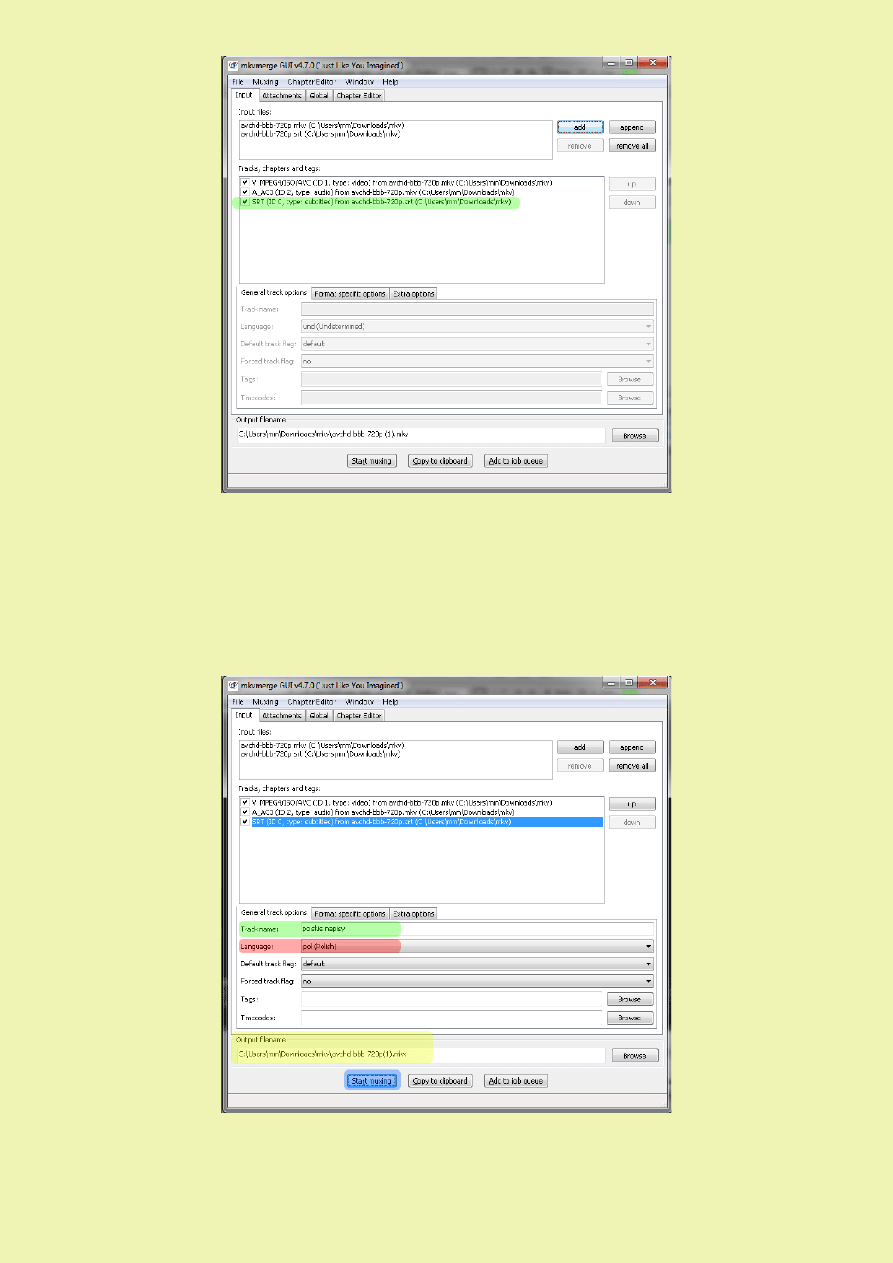
Zaznaczamy ścieżkę z napisami poprzez kliknięcie na niej i w zakładce "General track options"
wprowadzamy jej nazwę w polu "Track name" (na zielono) oraz wybieramy język (jeśli napisy są w j.
polskim) polski w polu "Language" (kolor czerwony). Kolorem żółtym zaznaczyliśmy pole wyboru ścieżki
docelowej, gdzie będzie zapisany zmuxowany (połączony w całość) film z napisami.
W zakładce "Extra options" ustawiamy "Compression" na "none" co pozwala na uniknięcie problemów z
niektórymi odtwarzaczami typu telewizory, etc.
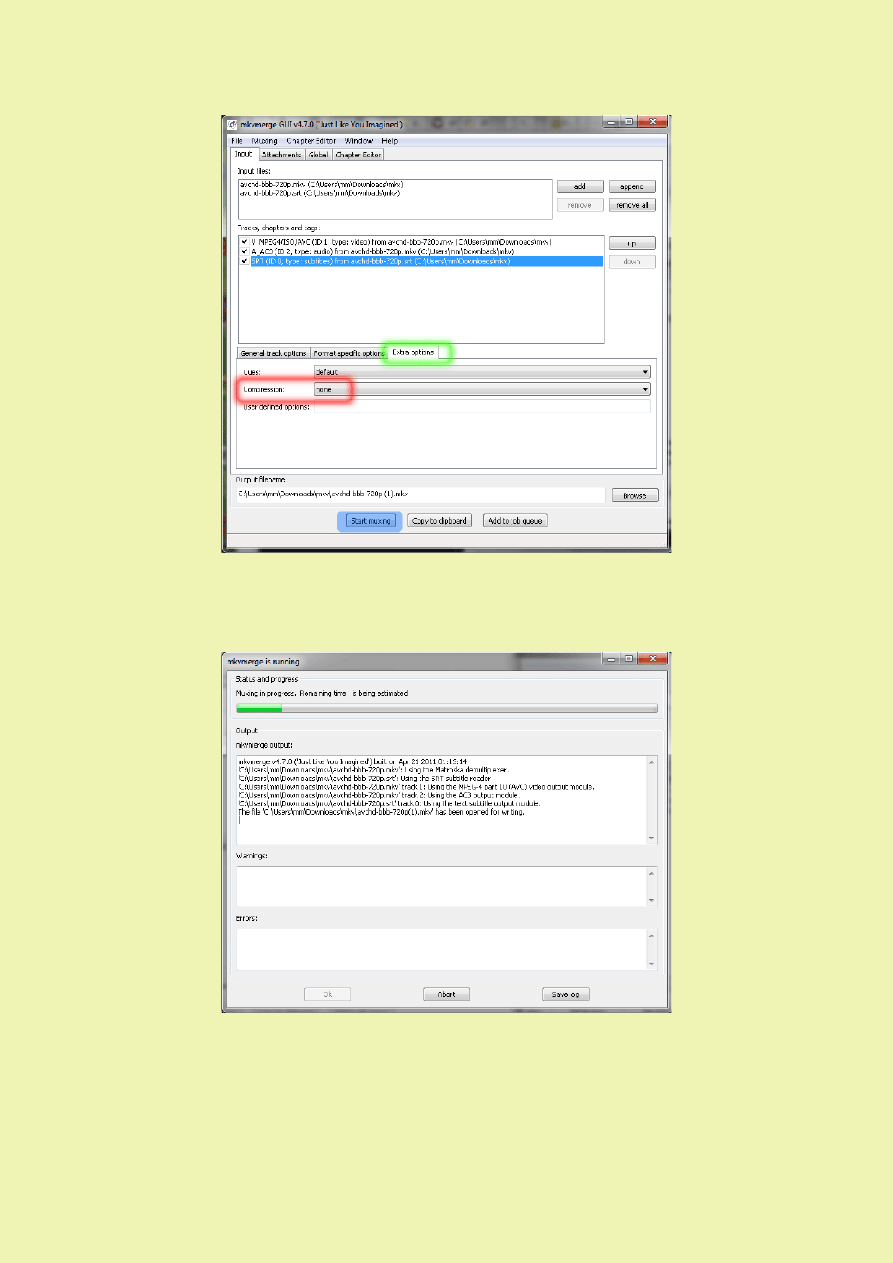
Następnie klikamy w przycisk "Start muxing" (na niebiesko):
Program rozpocznie pracę. Zazwyczaj cała operacja trwa pare minut (zależnie od wielkości filmu i
szybkości komputera, dysku):
Po skończeniu pracy zostaniemy powiadomieni podsumowaniem o czasie trwania operacji.
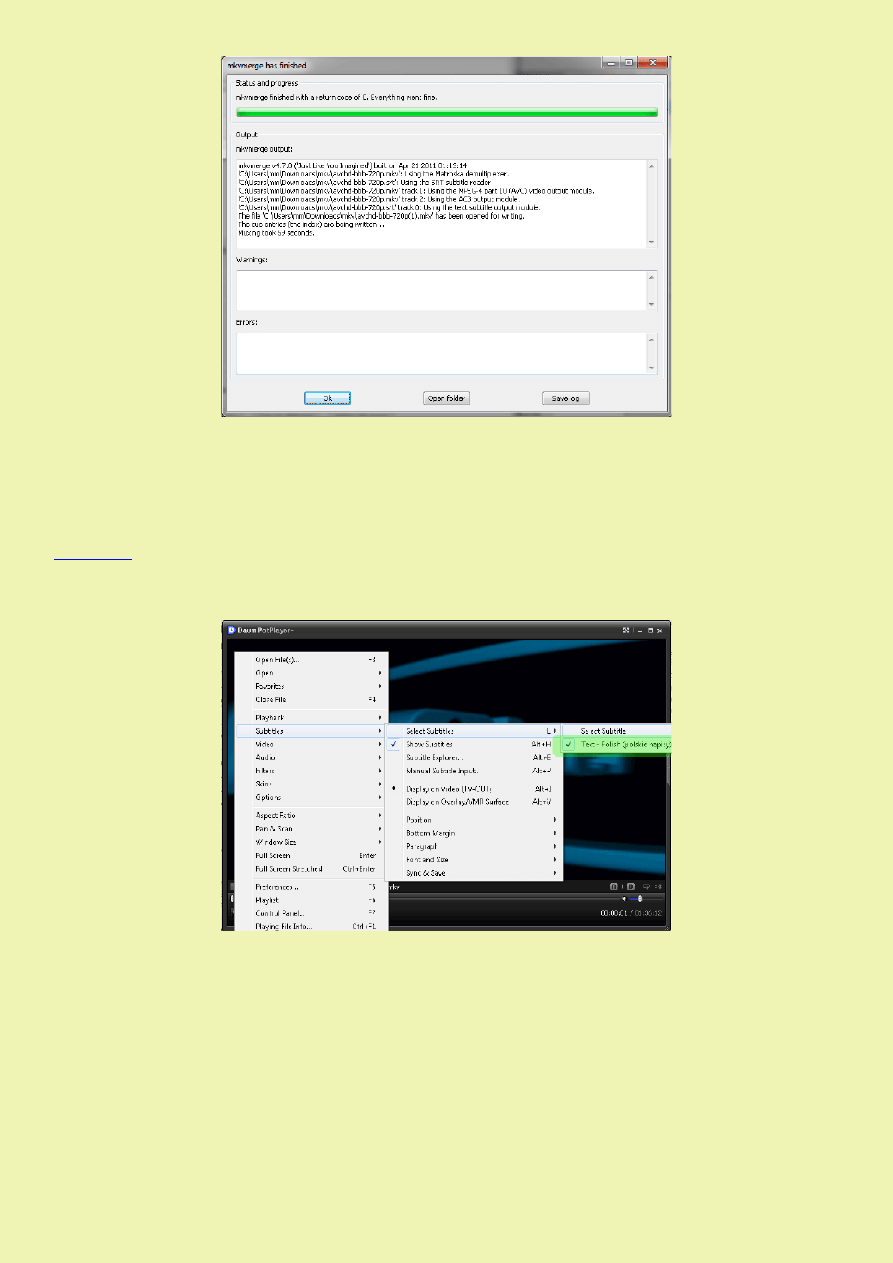
Teraz należy sprawdzić, czy efekty naszej pracy są zgodne z naszymi oczekiwaniami. Otwieramy
nowopowstały plik MKV w odtwarzaczu (w naszym przypadku skorzystaliśmy z bardzo dobrego
). Po otwarciu pliku MKV sprawdzamy, czy napisy zostały prawidłowo zmuxowane poprzez ich
wybranie z menu programu. Pokazane jest to na obrazku poniżej, gdzie PotPlayer informuje nas o wersji
językowej ścieżki i jej nazwie. Obie są zgodne z naszym wyborem.
Cała operacja trwa bardzo krótko i możemy dodać parę różnych ścieżek z napisami do danego filmu.
Wyszukiwarka
Podobne podstrony:
dodawanie napisów do filmu
17.09.08-Scenariusz zajęć dla klasy II-Dodawanie i odejmowanie do 20, Konspekty
kl 1 dodawanie o odejmowanie do
Dodawanie i odejmowanie do 17 -motyl, Matematyka(1)
Dodawanie i odejmowanie do 5 parasole
kl 1 dodawanie i odejmowanie do
dodawanie odejmowanie do 100 zadania, 1
Dodawanie tekstur do obiektów
Dodawanie tekstur do obiektów
Dodawanie i odejmowanie do 20, Matematyka(1)
407 B1KD011AP0 Sprawdzenie Uklad dodawania preparatu do paliwa Nieznany
Dlaczego nie należy dodawać miodu do gorącej herbaty
Dodawanie i odejmowanie do 20- Kubuś Puchatek, Matematyka(1)
DODAWANIE GIFA DO OBRAZKA(1)
Dodawanie i odejmowanie do 20 - łąka, Matematyka(1)
Dodawanie i odejmowanie do 20 - biedronki, Matematyka(1)
8- dodawanie, Zbiór do posegregowania
więcej podobnych podstron